
Michael Fisher
0
3285
310
Otevřenost systému Android umožnila vývojářům třetích stran vytvářet chytré nástroje, na které Google nepřemýšlela. I když přísaháte na Android, je těžké tvrdit, že nemohl použít několik vylepšení.
Doufáme, že Google přináší nativně do Androidu několik užitečných funkcí. Mezitím mohou tyto úhledné aplikace pro Android zaplnit mezeru a poskytnout vám některé šikovné funkce, které si zamilujete.
1. Vyhazovač: Dočasná oprávnění pro aplikace
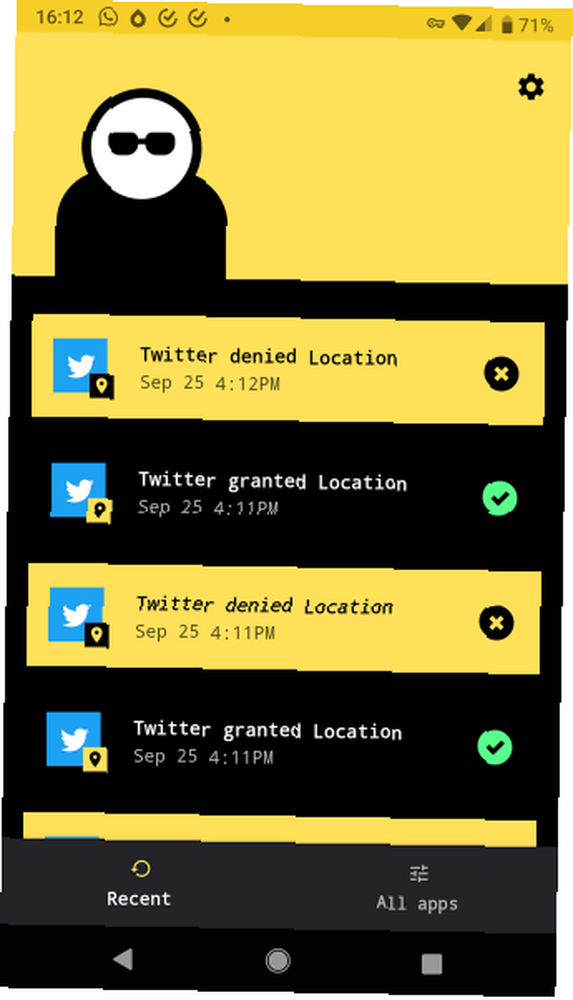
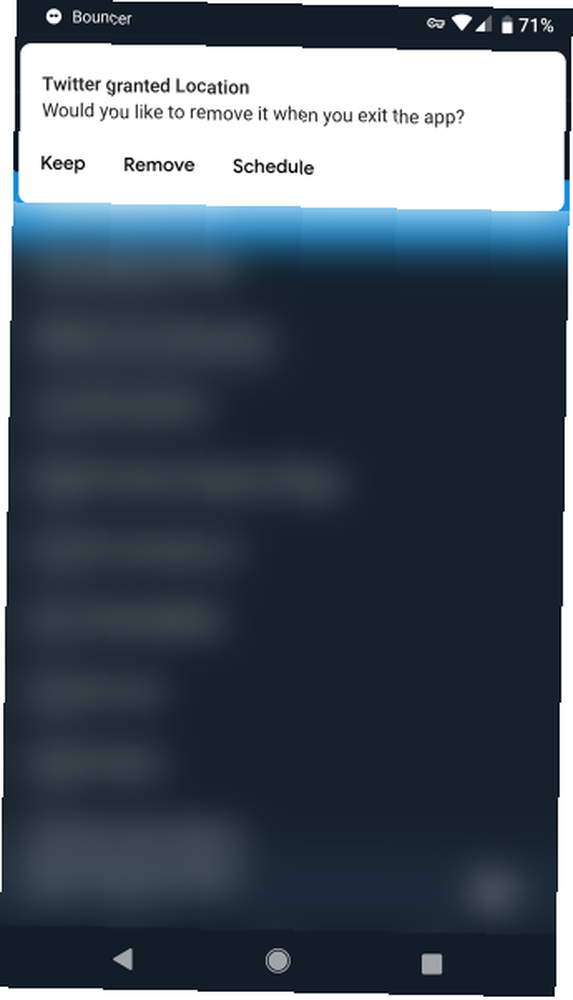
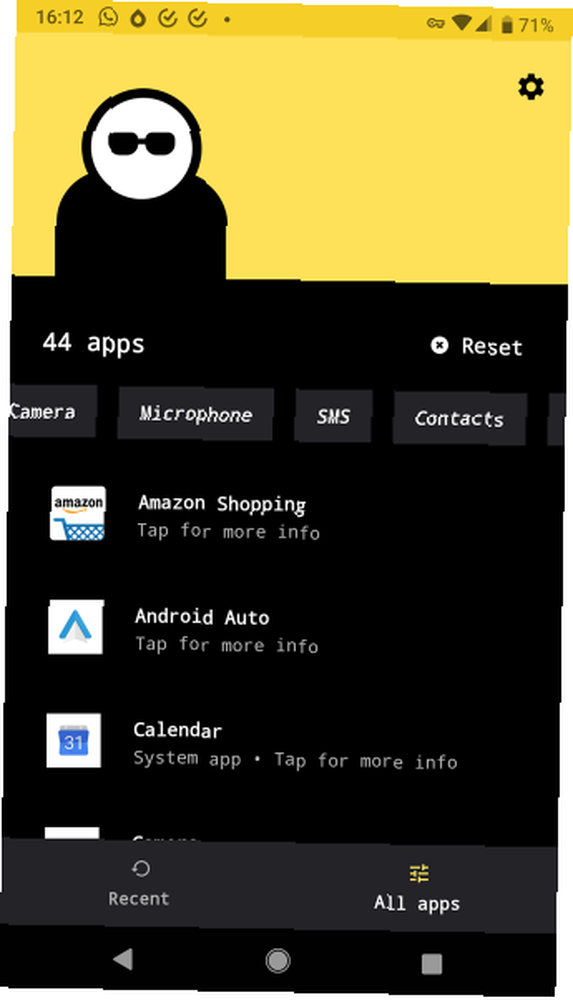
Oprávnění pro Android Co jsou oprávnění Android a proč by vás to mělo zajímat? Co jsou oprávnění Android a proč by vás to mělo zajímat? Nainstalovali jste někdy aplikace pro Android bez druhé myšlenky? Zde je vše, co potřebujete vědět o povoleních aplikací pro Android, o tom, jak se změnili a jak to ovlivní vás. byly po nějakou dobu nepořádek. Přestože Android Marshmallow a novější mají granulární oprávnění, stále to není dokonalý systém. Jediné schválení by mohlo vést k úniku osobních údajů do aplikace třetí strany, kterou jste nainstalovali před několika sekundami.
Aplikace s názvem Bouncer to mění tím, že přináší možnost udělit dočasná oprávnění. Když schválíte povolení, které aplikace vyžaduje, Bouncer vyvolá oznámení. Tímto způsobem můžete nakonfigurovat, zda chcete toto povolení zrušit ihned po ukončení aplikace.
Pokud například chcete udělit přístup k poloze Uber pouze při rezervaci jízdy a nechcete, aby na vás aplikace slíbila na pozadí, můžete říct Bouncerovi, aby povolení zrušil za hodinu. Jakmile vyprší, Uber již nemá přístup k vašemu pobytu. Bouncer vám také umožní zkontrolovat všechna vaše stávající oprávnění.
Stažení: Vyhazovač ($ 1)
2. Protokol oznámení: Historie oznámení
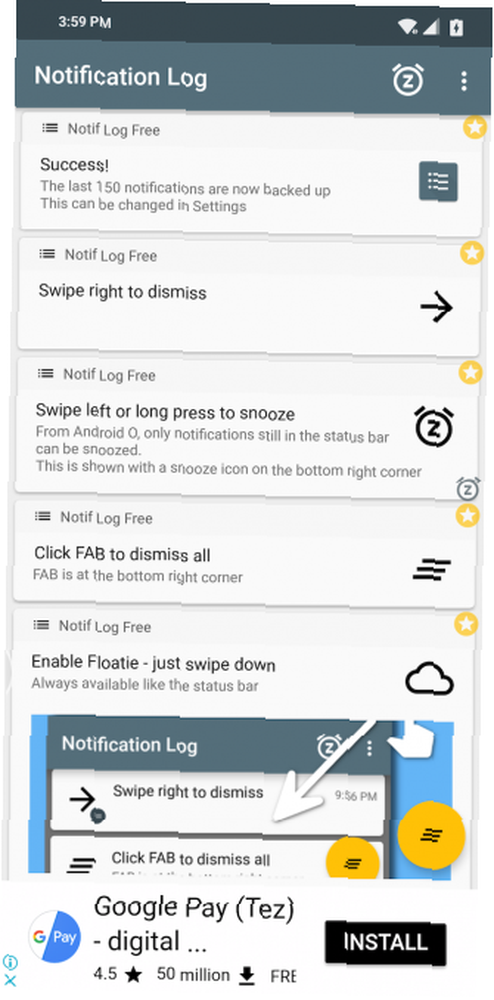
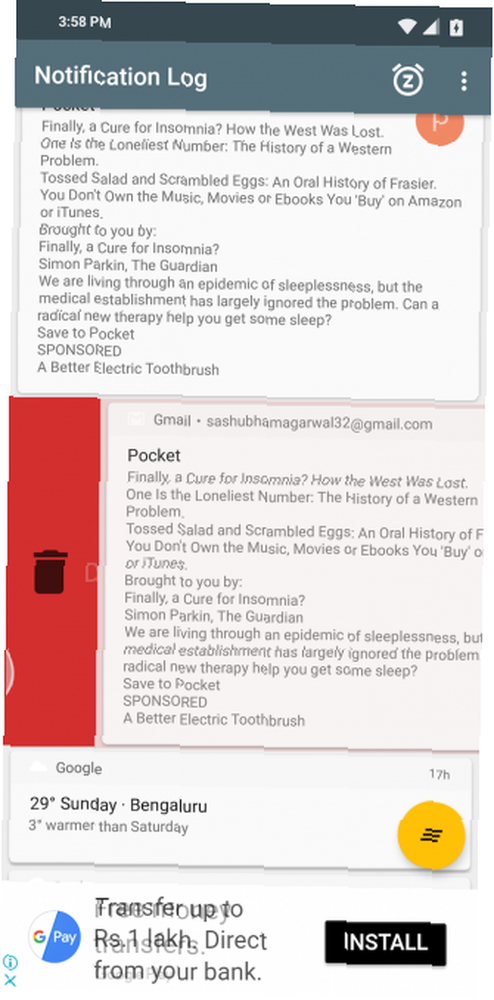
Android má skrytou funkci, která vám umožňuje zobrazit všechna oznámení Jak zobrazit vaši historii oznámení v Androidu Jak zobrazit vaši historii oznámení v Androidu Všichni jsme to udělali: na telefonu bliká oznámení, ale dříve, než jste dostali šanci si ji přečíst, omylem jste ji odhodili. Je to navždy pryč. Nebo je to? jste dostali v minulosti. Je však obtížné se k němu dostat a má spíše sadu funkcí barebones.
Chcete-li získat lepší a interaktivnější historii oznámení, zkuste protokol Notif. Jeho hlavním účelem je protokolovat každé z vašich příchozích upozornění, takže i když je na panelu oznámení zrušíte, můžete je v aplikaci znovu zobrazit. Kromě toho můžete odložit oznámení na později a dokonce přistupovat k rychlým akcím spojeným s každým z nich.
Stažení: Protokol Notif (zdarma) Notif Log Pro ($ 1)
3. Lynket: Lepší vlastní karty
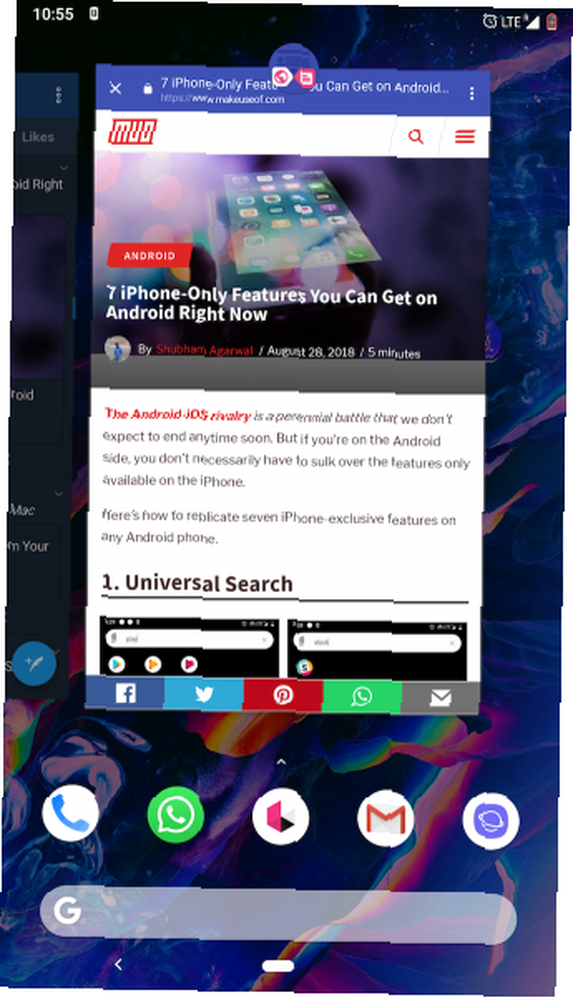
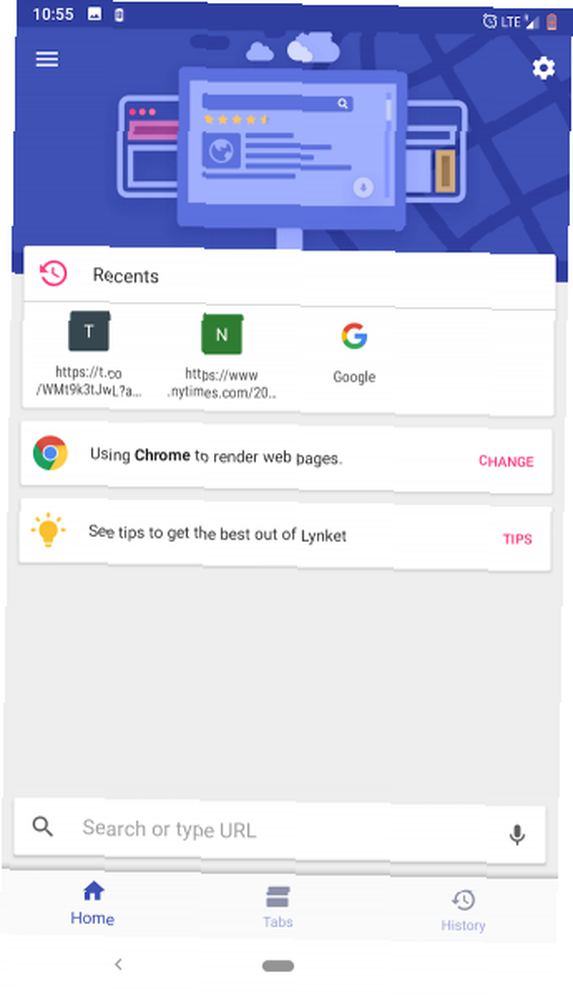
Funkce Vlastní karty prohlížeče Chrome umožňuje vývojářům bezproblémový způsob, jak uživatelům umožnit čtení webové stránky, aniž by museli opustit své aplikace. Bohužel, její nevýhody výrazně převažují nad zásluhami; nemůžete mezi těmito kartami multitaskovat a při návratu do aplikace ztratíte všechny stopy.
Bezplatná aplikace s názvem Lynket představuje lepší řešení, od kterého by si Google měl určitě půjčit několik nápadů. Když je Lynket nakonfigurován jako výchozí prohlížeč, převede jakoukoli vlastní kartu, kterou otevřete, do samostatného okna v telefonu, což vám umožní snadno multitaskovat mezi několika.
Kromě toho aplikace také přidá tyto odkazy do historie, abyste je neztratili navždy, pokud je omylem přejdete pryč. Může dokonce spustit vlastní karty jako plovoucí bublinu a načíst je na pozadí, pokud se jim nechcete okamžitě věnovat.
Stažení: Lynket (zdarma)
4. Sezamové zkratky: Univerzální vyhledávání
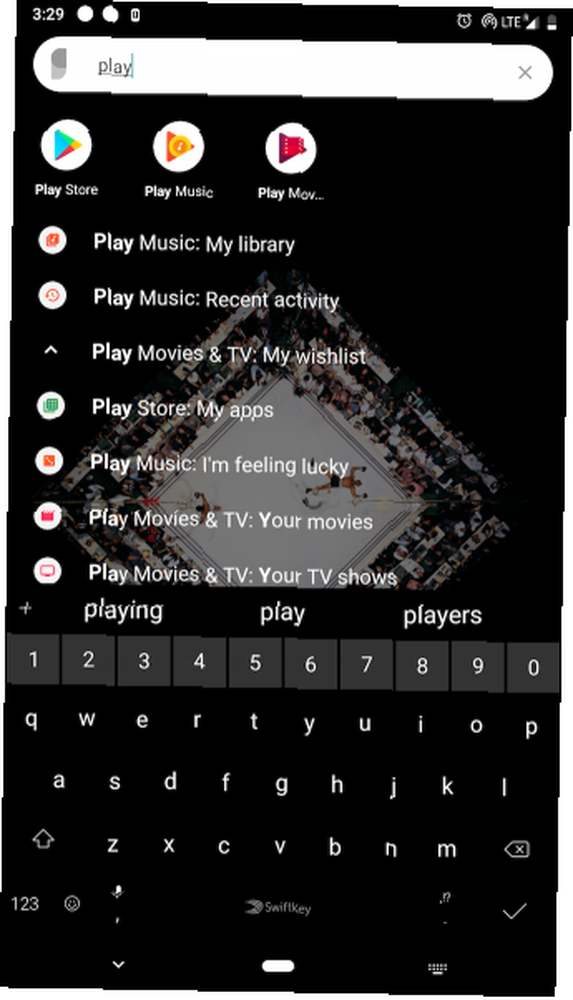
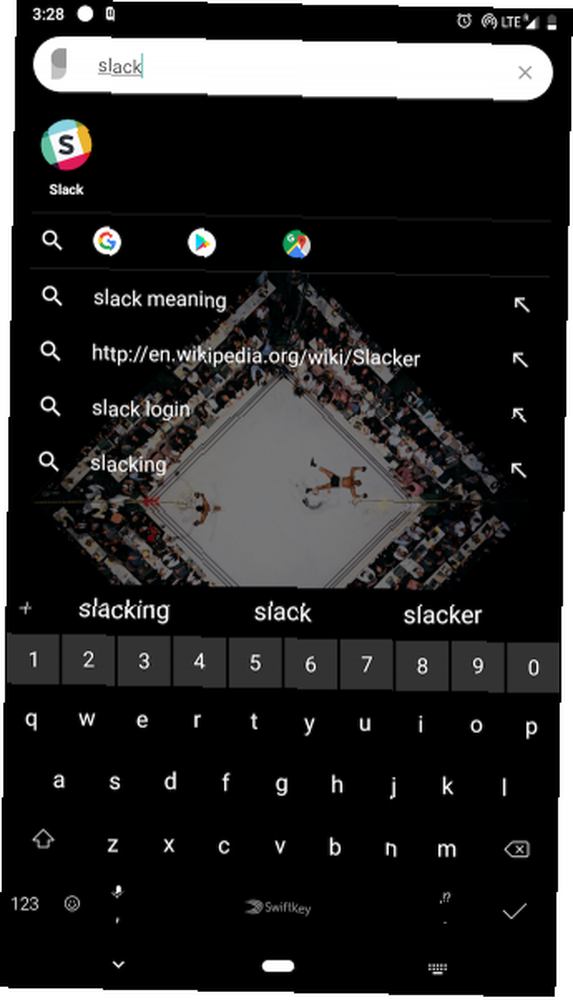
Kupodivu, univerzální vyhledávání v Androidu stále chybí. Můžete použít vyhledávací lištu Google, ale není ani rychlá ani univerzální. Zadejte aplikace jako Sesame Shortcuts, které vám umožní rychle se dívat po telefonu.
Vše, co musíte udělat, je nastavit spouštěč jiného výrobce a nakonfigurovat zkratky Sesame tak, aby se spouštěly z určitého gesta. Pokud to nechcete nakonfigurovat sami, je vestavěné univerzální vyhledávání jedním z mnoha důvodů, proč používat Smart Launcher.
Stažení: Sesame zkratky (zdarma, dostupná prémiová verze)
Stažení: Smart Launcher (zdarma, dostupná prémiová verze)
5. Clipper: Správce schránky
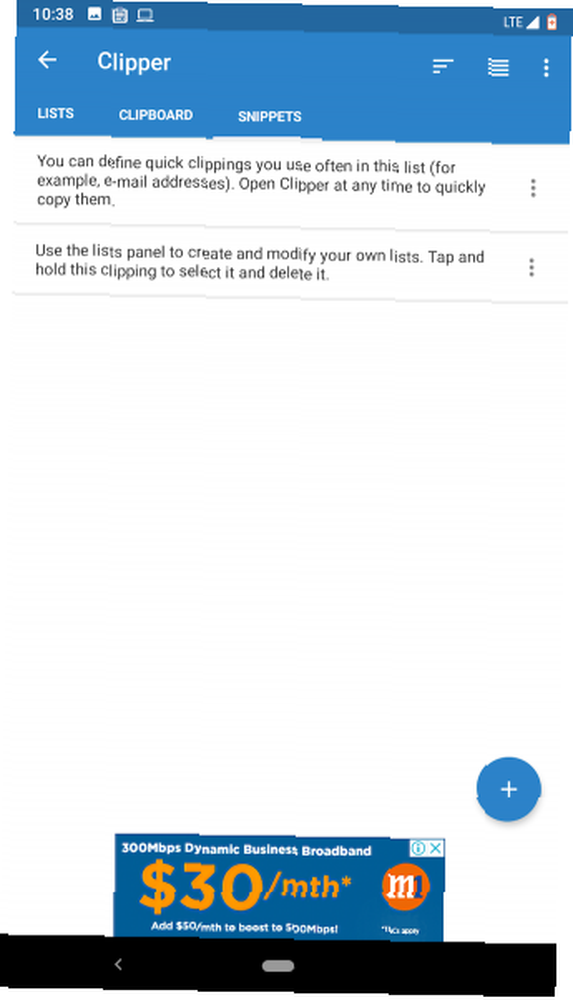
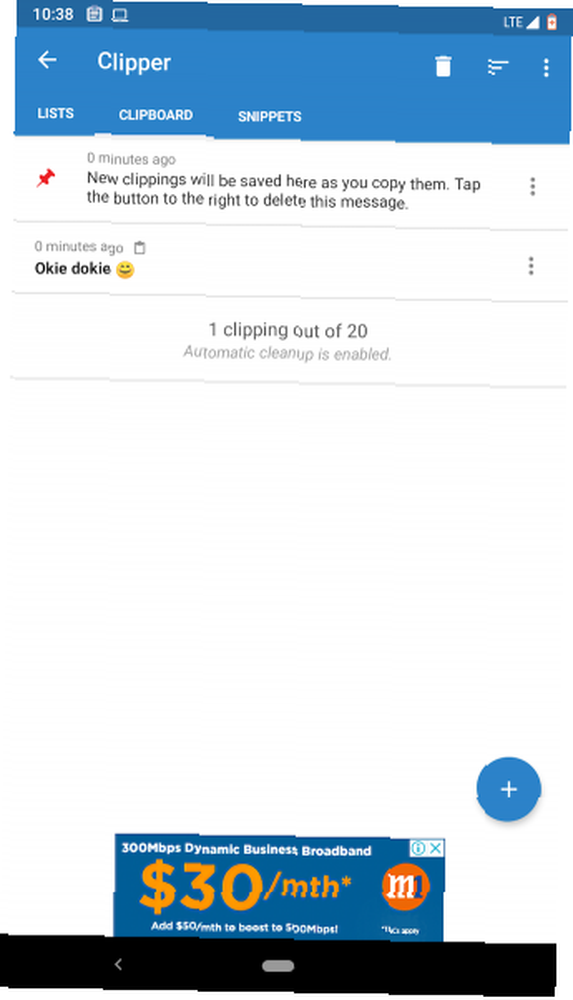
Schránka systému Android je funkční Jak spravovat schránku v systému Android Jak spravovat schránku v systému Android Zajímá vás, jak zkopírovat a vložit do systému Android? Zde je návod, jak kopírování a vkládání funguje, spolu s nejlepšími aplikacemi, které ji vylepšují. , ale ne fantastické. Jedinou funkcí, kterou by Google měl přinést dříve, než cokoli jiného, je správný správce schránky. Naštěstí aplikace, jako je Clipper, nabízejí toto celé věky.
Pro nezasvěcené správce schránky zaznamenává vše, co zkopírujete, takže se nemusíte vracet do jiné aplikace a znovu kopírovat text. Můžete zkontrolovat všechny výstřižky, které jste pořídili v minulosti, a znovu je chytit.
Stažení: Clipper (zdarma) Clipper Plus (2 $)
6. UnApp: Hromadné odinstalace
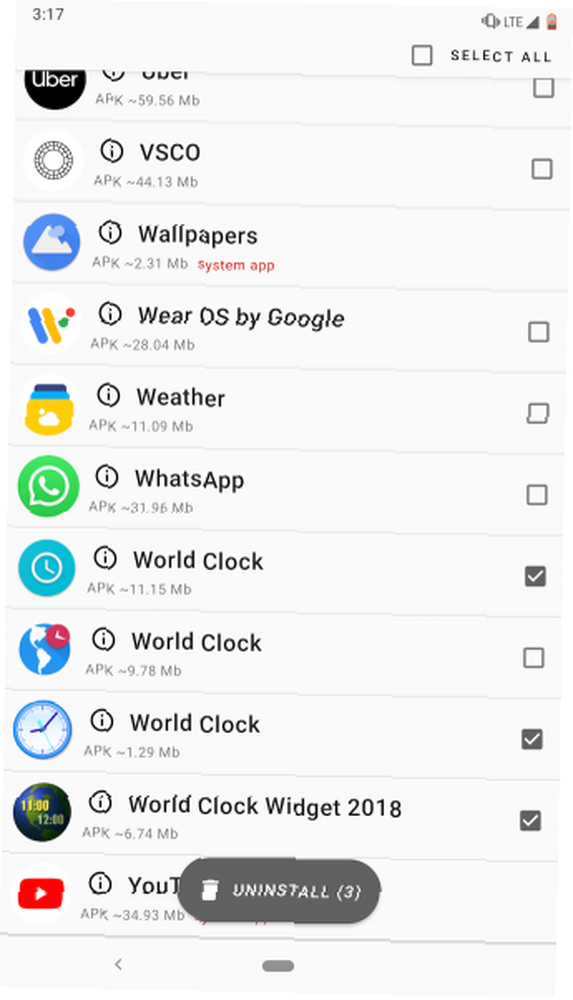
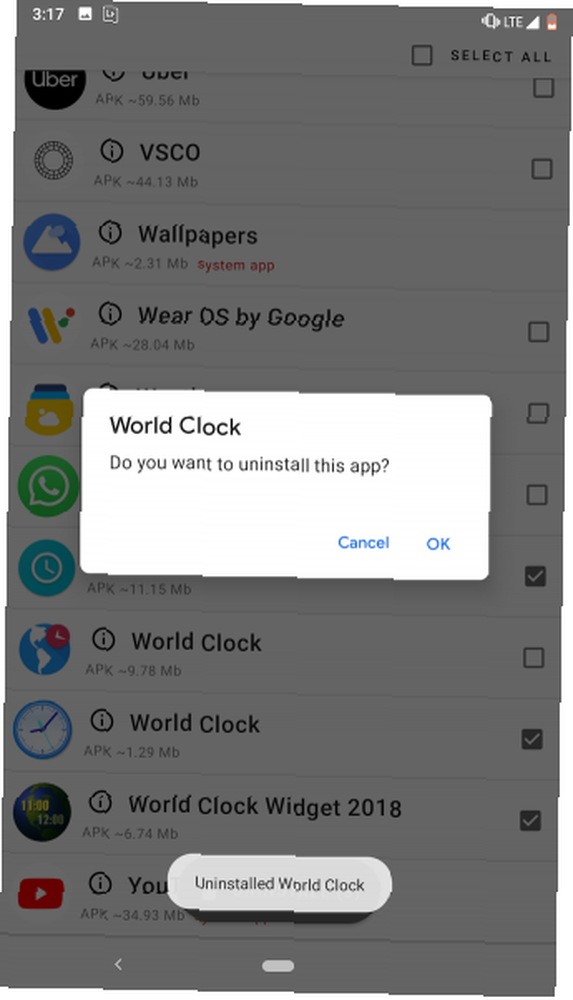
Obchod Play má miliony aplikací, takže je spravedlivé předpokládat, že jste jich nainstalovali spoustu. Nemá smysl je, že neexistuje způsob, jak odinstalovat více aplikací najednou. Instalace této aplikace s názvem UnApp však tuto funkci poskytuje.
UnApp vám umožňuje vybrat několik aplikací v telefonu a odstranit je všechny jediným klepnutím. Můžete odebrat tolik, kolik byste chtěli, a nemusíte se obávat toho, že se jednotlivě zbavíte desítek aplikací.
Stažení: UnApp (zdarma, dostupná prémiová verze)
7. Datally: Správa dat
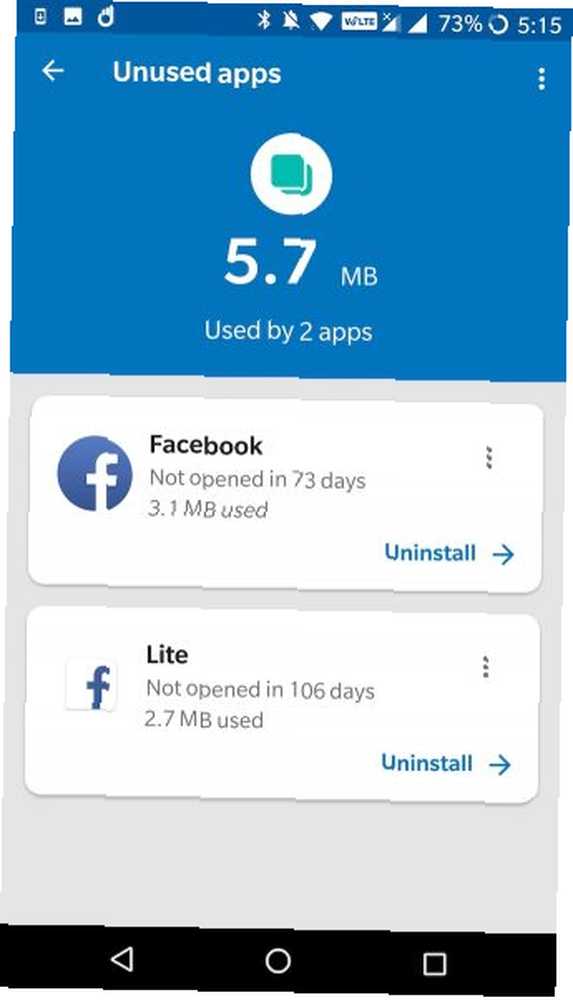
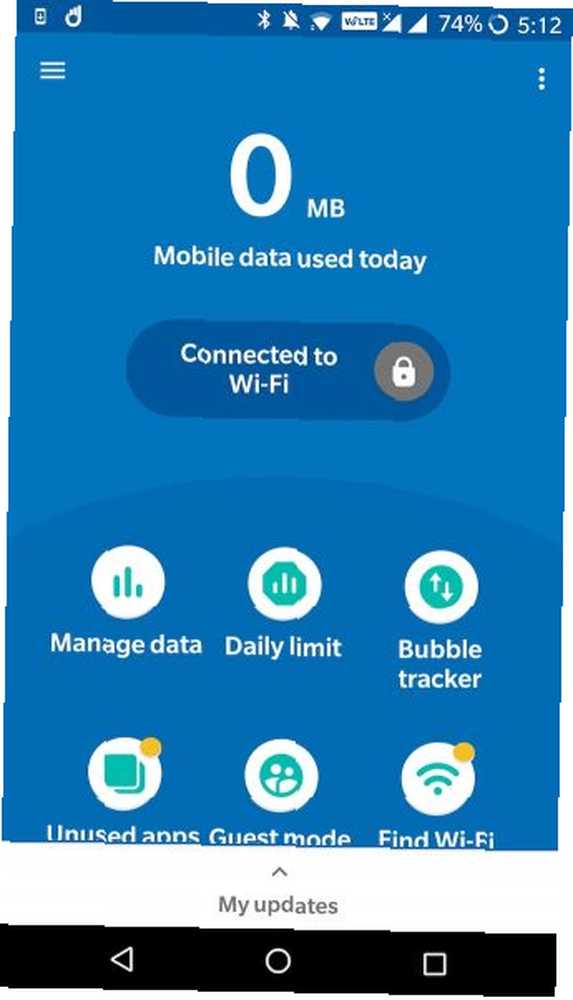
Datally je vlastní aplikace Google. Myslíme si však, že si zaslouží místo v nastavení systému Android, ne jako samostatný nástroj.
Důvodem je to, že vlastní funkce pro správu dat systému Android nestačí na to, jak lidé dnes používají své telefony. Neexistují žádná omezení aplikace, podrobné přehledy ani žádné další pokročilé schopnosti, které Datally přichází. Kromě toho má Datally hostovací režim a umožňuje vám kromě měsíce také nastavit limity podle dne.
Stažení: Datally (zdarma)
8. Rychlé nastavení
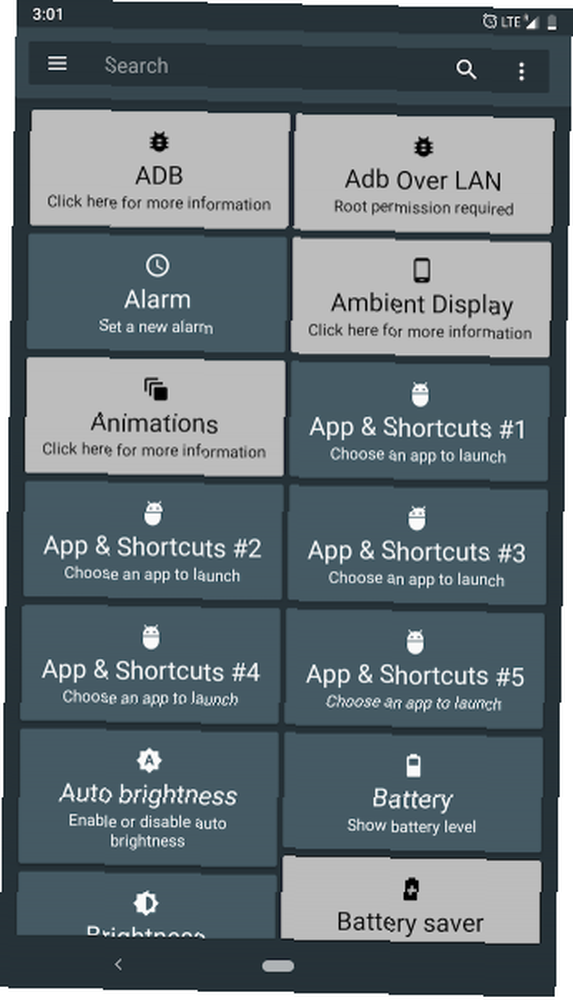
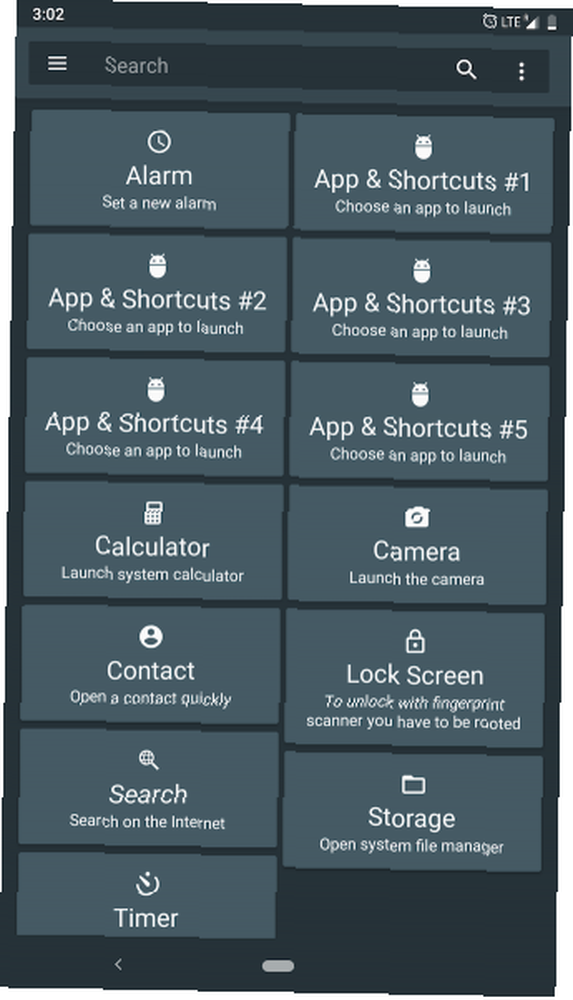
Se systémem Android Nougat umožnil Google vývojářům nabídnout vlastní rychlé nastavení. Ve výchozím nastavení však Android mnoho z nich nespojuje. I pro něco tak základního, jako je přístup k prohlížeči souborů, musíte projít nastavení. Proto by se Google měl podívat na aplikaci s názvem Rychlé nastavení.
Rychlé nastavení přináší dlaždice pro řadu dalších nativních funkcí systému Android. Mezi ně patří úroveň baterie, úložiště, počasí a další. Existuje řada dalších akcí, které můžete považovat za užitečné, například Kofein pro zabránění usínání obrazovky, kostky pro generování náhodných číslic kostek a další.
Stažení: Rychlé nastavení (zdarma)
9. Notifix: Svazky oznámení
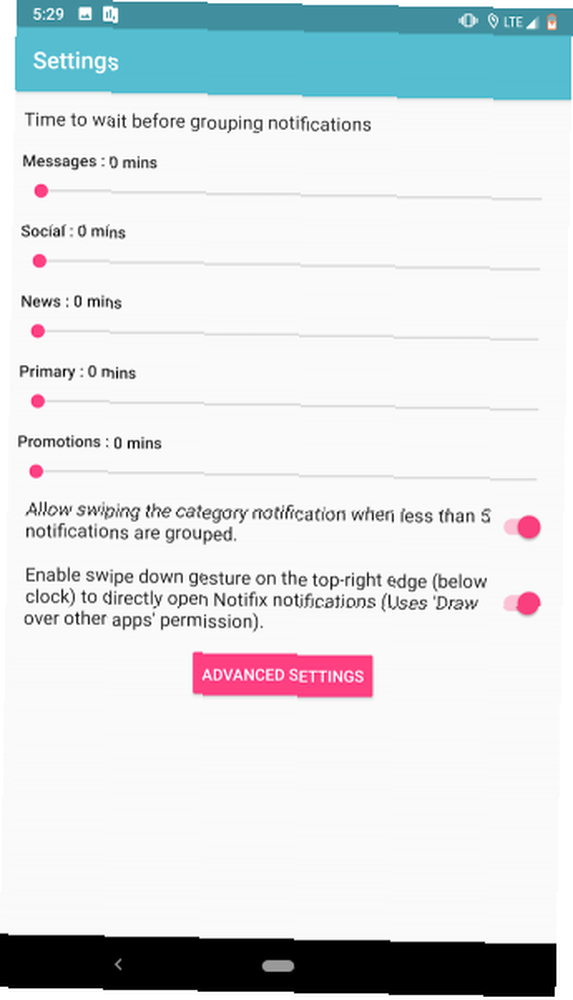
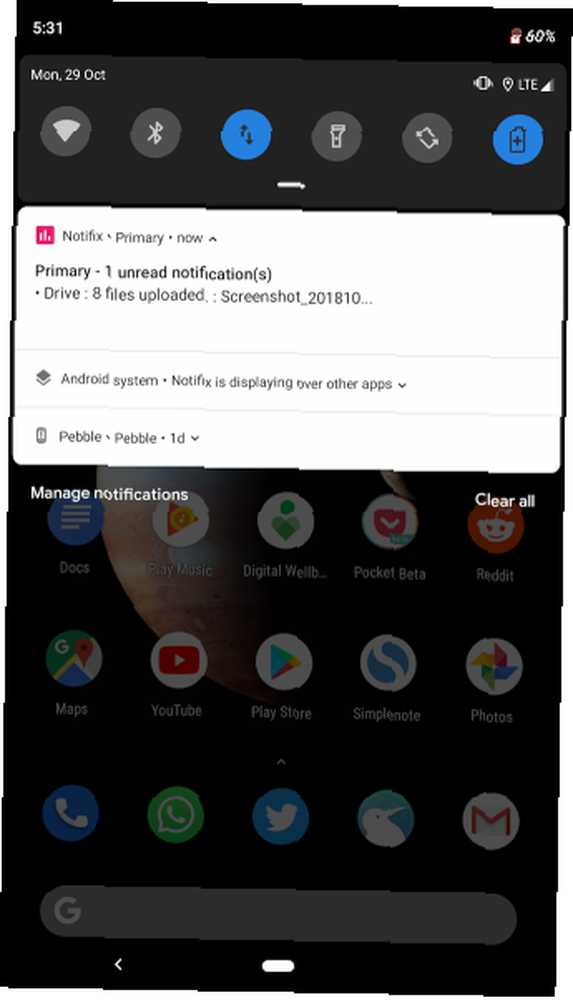
Ze všech oznámení, které dostáváte každou hodinu, existuje velká šance, že se nemusíte hned hned věnovat většině z nich. Android bohužel zatím nemá nic, co by vám s tímto hlavolamem pomohlo. Mohlo by to však, kdyby se Google z Notifixu inspiroval.
Notifix můžete považovat za svazky doručené pošty pro oznámení v systému Android. Aplikace rozděluje upozornění do různých kategorií, například propagace, zprávy, a zprávy. Díky tomu je mnohem méně těžkopádné říci, které z nich jsou důležité a které nikoli. Notifix pracuje se všemi aplikacemi, protože čte typ aplikace, aby posoudil, do kterého kanálu patří.
Stažení: Notifix (zdarma)
10. Conscient: Context-Aware Automation
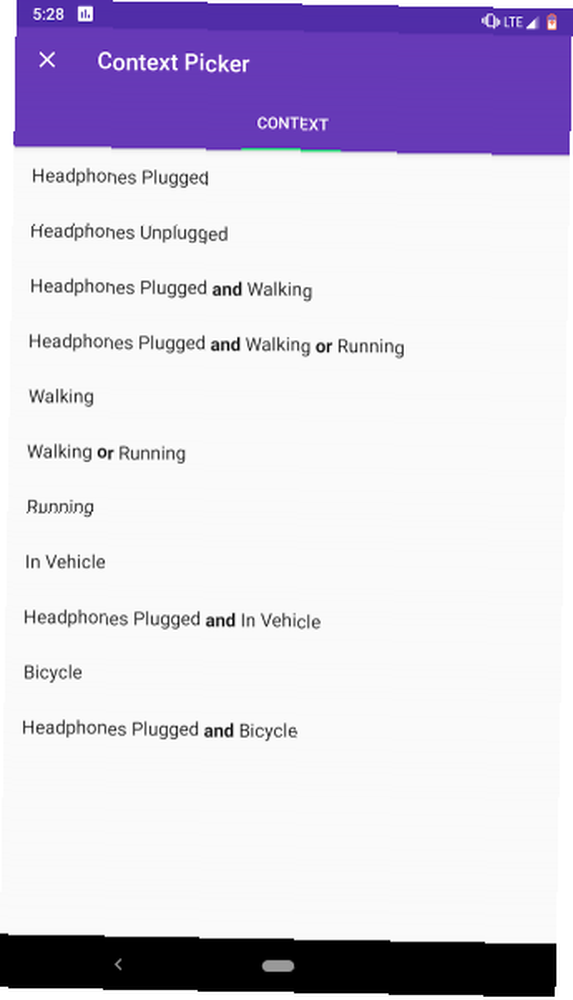
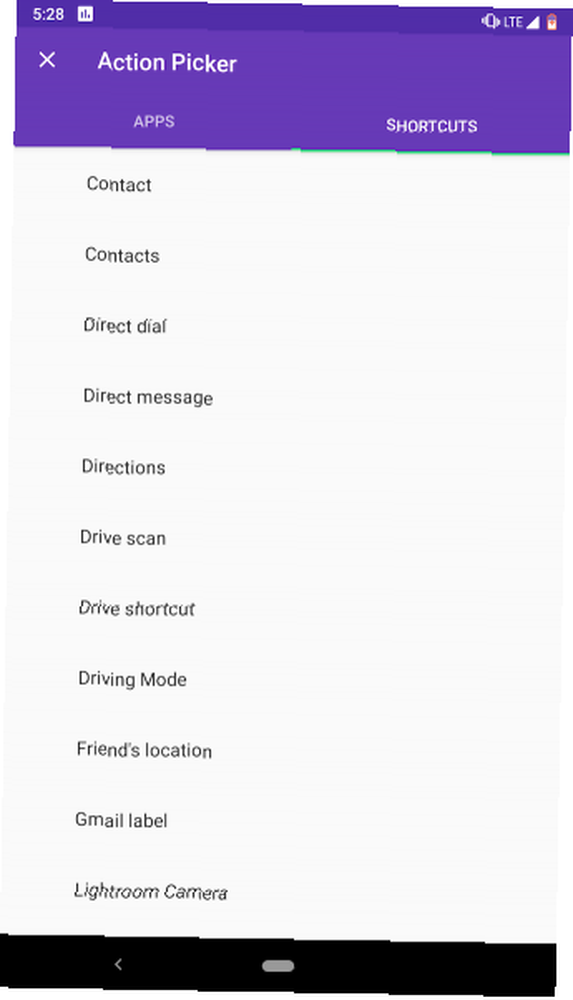
Navzdory schopnosti AI společnosti Google automatizace v systému Android stále téměř neexistuje. Aplikace s názvem Conscient je ideálním místem, kde můžete začít pochopit, jak se kontextově vědomá automatizace hodí do vašeho smartphonu tak dobře.
Conscient umožňuje nastavit ploty, které jsou v zásadě spouštěčem událostí. K těmto spouštěčům můžete propojit akce aplikace a ty se spustí, jakmile splníte jejich podmínky. Například můžete spustit spuštění Spotify automaticky, když začnete běžet a máte zapnutá sluchátka.
Chcete-li více automatizovat, podívejte se na automatická nastavení systému Android, který by měl používat každý.
Stažení: Conscient (zdarma, dostupná prémiová verze)
11. Unnotification: Undo for notifications
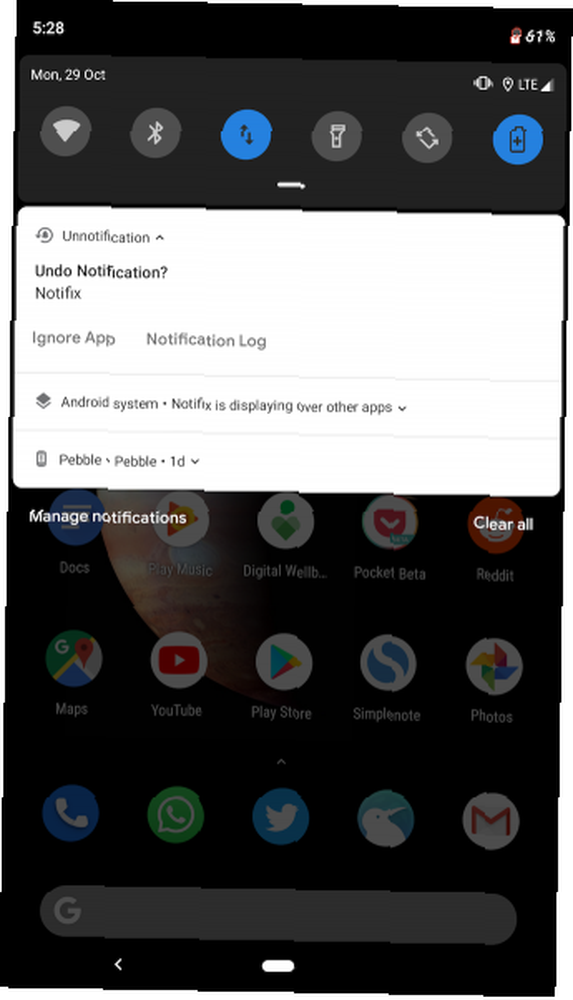
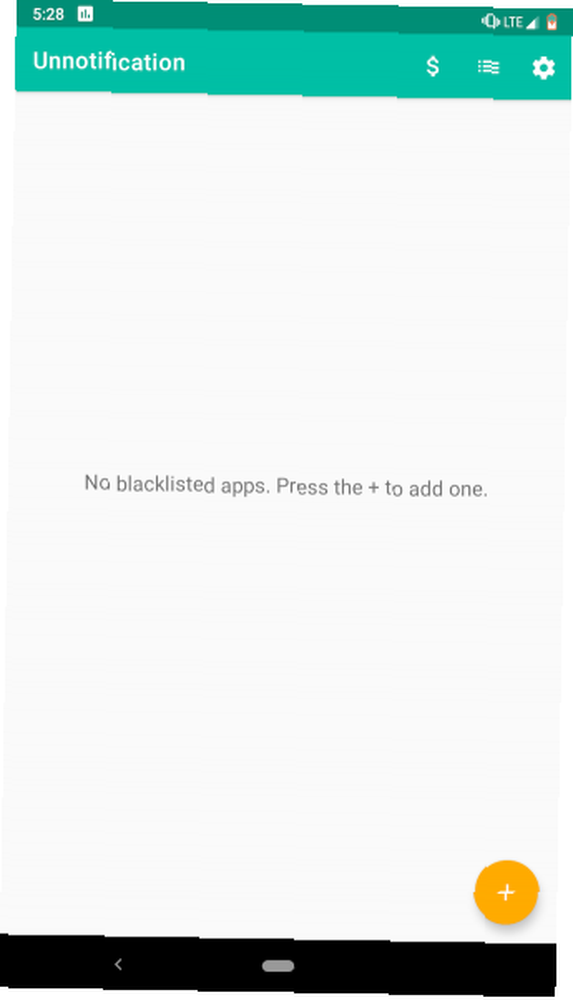
Vzhledem k tomu, že tolik aplikací zaplavuje váš oznamovací stín obsahem, je snadné nechat náhodně vytáhnout jednu, kterou jste skutečně chtěli zkontrolovat. Nebylo by skvělé, kdyby bylo možné zaslat oznámení zpět?
Je to pomocí Unnotification. Aplikace vyvolá upozornění pokaždé, když zrušíte oznámení, takže se můžete v případě potřeby vrátit zpět. Můžete argumentovat, že by to bylo nepříjemné, když by jich bylo spousty. V takovém případě vám Unnotification umožní vyloučit konkrétní aplikace.
Stažení: Unnotification (Free)
Nejlepší zážitek pro Android
Google zabalil Android se spoustou funkcí. Ale neštěstí, fragmentace trápí většinu uživatelů v jejich zažívání.
Proto, až budete příště pryč, abyste si koupili nový telefon s Androidem, ujistěte se, že výrobci jsou nejpřesnější s aktualizacemi softwaru, kteří výrobci smartphonů jsou nejlepší pro aktualizace systému Android? Kteří výrobci smartphonů jsou nejlepší pro aktualizace systému Android? Telefony s Androidem nejsou vždy zaručeně aktualizovány, takže jak víte, za jakého výrobce jít? .











